
时间:2023-06-07 12:50:08作者:来源:人气:我要评论(0)
win10电脑的快速关机功能虽然好用,但有时候我们不小心按到关机了,内容还没来得及保存就会导致内容丢失呀,所以我们可以关闭掉快速关机,避免这样的情况发生呀,点击运行窗口输入命令打开组策略编辑器,找到关机选项,启用未配置选项即可,以下就是win10快速关机关闭教程。
win10快速关机关闭教程
1、打开“运行”,输入“gpedit.msc”,回车确定
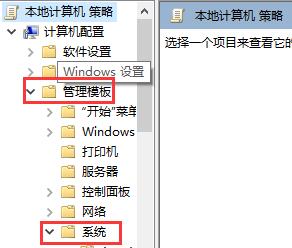
2、在管理模板中选择“系统”、再找到“关机选项”
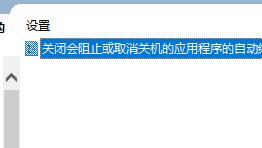
3、双击右边图示文件,将未配置改为“已启用”
相关阅读 win10鼠标左右键功能反了怎么调过来 win10鼠标左右键反了怎么办 win10安全中心图标怎么关闭 win10安全中心图标关闭方法介绍 win10如何设置一个主题包含多张图片 win10一个主题包含多张图片设置教程 win10系统外放没有声音怎么办 win10系统外放没有声音怎么解决 win10realtek高清晰音频管理器已停止工作怎么办 win10蓝屏怎么修复 win10蓝屏怎么修复方法介绍 win10更新后开机密码错误怎么办 win10更新后开机密码错误怎么解决 win10鼠标右键没有属性怎么办 win10鼠标右键没有属性解决方法 win10怎么禁止驱动程序强制更新 win10禁止驱动程序强制更新方法介绍 win10登录界面没有电源按钮怎么办 win10登录界面没有电源按钮解决方法
热门文章
 win10双屏独立显示一个玩游戏,一个看视频方法
win10双屏独立显示一个玩游戏,一个看视频方法
 Win10电视直播软件推荐:Hello, TV使用教程技巧
Win10电视直播软件推荐:Hello, TV使用教程技巧
 win10packages文件夹可以删除吗 win10packages文件夹怎么删除
win10packages文件夹可以删除吗 win10packages文件夹怎么删除
 win10怎么设置系统默认编码为utf-8 win10设置系统默认编码为utf-8方法介绍
win10怎么设置系统默认编码为utf-8 win10设置系统默认编码为utf-8方法介绍
最新文章
人气排行